要让python脚本在后台持续执行,可使用 nohup 与 & 结合实现简单后台运行,适合临时任务;2. 使用 screen 或 tmux 创建可分离会话,便于交互式管理长期任务;3. 使用 supervisor 实现进程监控、自动重启和集中管理,适合多脚本或生产环境;4. 配置 systemd 服务实现最可靠的后台运行和开机自启,是linux生产环境首选;5. 为确保服务器重启后脚本自动运行,应采用 systemd 或 supervisor 等系统级管理工具;6. 日志处理应结合输出重定向与python logging 模块,实现结构化日志记录;7. 错误监控需结合进程管理工具状态检查、邮件通知或集成sentry等专业服务,实现主动告警;8. linux系统推荐使用 systemd、nohup、screen 等工具,注意路径、权限和环境变量问题;9. windows系统可通过任务计划程序、pythonw.exe 或封装为windows服务实现后台运行,需注意权限和路径分隔符;10. 跨平台通用建议包括使用虚拟环境、完善错误处理、配置日志轮转、管理资源占用并实现优雅退出,以确保脚本稳定可靠运行。
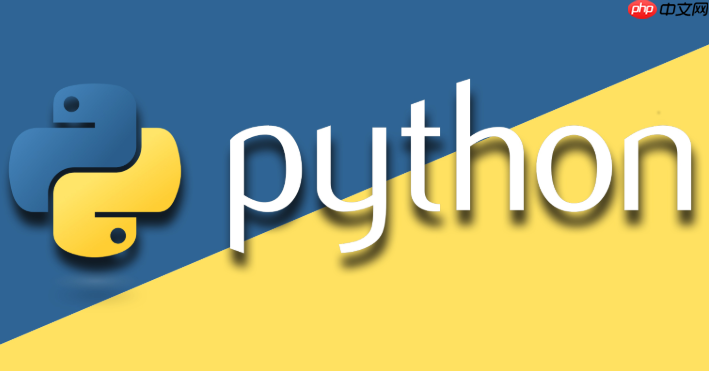
运行Python脚本并让它在后台持续执行,这事儿说起来简单,但真要做到稳定、可靠,背后可有不少门道。核心思路无非是让脚本脱离当前终端会话的控制,即使你关掉终端,它也能自顾自地跑下去。这通常涉及进程管理、输出重定向以及系统服务的配置,具体用哪种方法,还得看你的需求强度和运行环境。
解决方案
要让Python脚本在后台持续执行,有几种常见且实用的方法,每种都有其适用场景:
-
使用
nohup
和&
符号: 这是最直接、最简单的做法,尤其适合临时的、不需要复杂管理的后台任务。nohup
命令确保进程在终端关闭后不会收到SIGHUP信号而终止,而&
符号则将命令放到后台执行。立即学习“Python免费学习笔记(深入)”;
nohup python your_script.py > output.log 2>&1 &
这里,
> output.log
将标准输出重定向到文件,2>&1
将标准错误也重定向到标准输出,这样所有日志都会写入output.log
。 -
使用
screen
或tmux
: 这两种工具提供了“会话管理”的能力。你可以创建一个新的会话,在其中运行你的Python脚本,然后“分离”该会话。即使你断开SSH连接,会话及其中的进程依然在服务器上运行。当你需要查看脚本状态或进行交互时,可以随时“附着”回该会话。-
screen
:screen -S my_session
(创建一个名为my_session
的新会话)- 在会话中运行
python your_script.py
- 按下
Ctrl+A D
(分离会话) - 要重新连接:
screen -r my_session
-
tmux
:tmux new -s my_session
- 在会话中运行
python your_script.py
- 按下
Ctrl+B D
(分离会话) - 要重新连接:
tmux attach -t my_session
-
-
使用进程管理工具(如
Supervisor
): 对于需要长期稳定运行、自动重启、资源限制、日志管理等功能的生产环境任务,Supervisor
是一个非常棒的选择。它能监控你的Python进程,如果进程挂了,会自动重启它。- 安装
Supervisor
(通常pip install supervisor
或通过系统包管理器)。 - 配置一个
.conf
文件,指定你的Python脚本路径、工作目录、日志文件等。 - 启动
Supervisor
服务,并让它管理你的脚本。
- 安装
创建系统服务(如
systemd
): 在Linux系统中,将Python脚本配置为systemd
服务是最正规、最可靠的后台运行方式。这使得你的脚本可以随系统启动而自动运行,并能通过systemctl
命令进行管理(启动、停止、重启、查看状态)。这通常是生产级应用的首选。
如何确保Python脚本在服务器重启后依然自动运行?
让Python脚本在服务器重启后依然坚挺地跑起来,这可不是简单地
nohup一下就能搞定的。我的经验是,对于任何需要“开机自启”的任务,都应该考虑将其纳入系统级的管理范畴,而不是寄希望于手动操作。这里,
systemd和
Supervisor是两个非常靠谱的方案。
systemd
(Linux系统首选)
systemd是现代Linux发行版(如Ubuntu、CentOS、Debian)的初始化系统和服务管理器。把它用好,你的Python脚本就能像个“正规军”一样,随系统启动而启动,并能被系统有效地管理。
-
编写
.service
文件: 你需要创建一个.service
文件,通常放在/etc/systemd/system/
目录下。比如,为你的my_script.py
创建my_script.service
:[Unit] Description=My Python Background Script After=network.target # 确保网络服务启动后再启动你的脚本 [Service] User=your_username # 运行脚本的用户,建议非root Group=your_group # 运行脚本的用户组 WorkingDirectory=/path/to/your/script/directory # 脚本的工作目录 ExecStart=/usr/bin/python3 /path/to/your/script/my_script.py # 你的Python解释器路径和脚本路径 Restart=on-failure # 脚本崩溃时自动重启 StandardOutput=append:/var/log/my_script.log # 标准输出重定向到日志文件 StandardError=append:/var/log/my_script_error.log # 标准错误重定向到另一个日志文件 [Install] WantedBy=multi-user.target # 在多用户模式下启动
这里有几个小坑:
ExecStart
里的Python解释器路径要写绝对路径,比如/usr/bin/python3
,而不是python3
。另外,如果你的脚本依赖虚拟环境,ExecStart
应该指向虚拟环境里的Python解释器,例如/path/to/your/venv/bin/python
。 -
刷新和启用服务: 保存文件后,需要让
systemd
重新加载配置,然后启用并启动你的服务:sudo systemctl daemon-reload # 重新加载所有服务单元文件 sudo systemctl enable my_script.service # 设置开机自启 sudo systemctl start my_script.service # 立即启动服务
之后,你可以用
sudo systemctl status my_script.service
来查看服务状态。
Supervisor
(跨平台,更灵活的进程管理)
Supervisor作为一个进程控制系统,它本身可以作为
systemd服务运行,然后由它来管理你的Python脚本。这种方式的好处是,如果你有多个Python脚本需要后台运行和监控,
Supervisor提供了一个统一的、更友好的管理界面。
-
安装
Supervisor
:pip install supervisor
或者通过系统包管理器安装。
-
生成并配置
supervisord.conf
:echo_supervisord_conf > /etc/supervisord.conf
然后编辑这个配置文件,在末尾添加你的程序配置:
[program:my_python_script] command=/usr/bin/python3 /path/to/your/script/my_script.py # 你的脚本命令 directory=/path/to/your/script/directory # 脚本的工作目录 autostart=true # Supervisor启动时自动启动 autorestart=true # 脚本退出时自动重启 startsecs=5 # 启动后5秒内不退出才算成功启动 user=your_username # 运行用户 stdout_logfile=/var/log/supervisor/my_script.log # 标准输出日志 stderr_logfile=/var/log/supervisor/my_script_error.log # 标准错误日志
别忘了在
supervisord.conf
中确保[include]
部分指向了你的程序配置文件目录,或者直接把配置写进去。 -
启动
Supervisor
并管理进程:supervisord -c /etc/supervisord.conf # 启动Supervisor服务 supervisorctl reread # 重新读取配置 supervisorctl update # 更新配置 supervisorctl start my_python_script # 启动你的脚本
为了让
Supervisor
也开机自启,你通常还需要为supervisord
创建一个systemd
服务。
选择
systemd还是
Supervisor,取决于你的项目规模和管理需求。如果只是单一脚本,
systemd够用;如果需要管理多个Python应用或更复杂的进程组,
Supervisor会让你省心不少。
后台运行Python脚本时,如何处理日志输出和错误监控?
后台运行脚本,最怕的就是它悄无声息地挂掉,或者虽然在跑,但出了问题你却一无所知。所以,日志输出和错误监控是后台脚本的生命线,少了它们,你就是在盲人摸象。
1. 日志输出:重定向与Python内置 logging
模块
最基础的日志处理,就是把脚本的标准输出和标准错误重定向到文件。这是
nohup或
systemd配置中最常见的做法:
# nohup 示例 nohup python your_script.py > script_output.log 2>&1 &
或者在
systemd配置中:
StandardOutput=append:/var/log/my_script.log StandardError=append:/var/log/my_script_error.log
这样做的好处是简单粗暴,所有
print()语句和未捕获的异常信息都会被记录下来。
然而,对于任何稍微复杂一点的Python脚本,我强烈建议使用Python内置的
logging模块。它提供了更精细的控制,比如:
- 日志级别: DEBUG, INFO, WARNING, ERROR, CRITICAL,你可以根据需要调整输出的详细程度。
- 日志格式: 可以自定义日志消息的格式,包含时间戳、文件名、行号、函数名等。
- 日志处理器: 可以同时将日志输出到文件、控制台,甚至发送到远程服务器或邮件。
- 日志轮转: 自动管理日志文件大小和数量,防止日志文件无限增长。
一个简单的
logging配置示例:
import logging
import os
# 定义日志文件路径
log_dir = '/var/log/my_python_app' # 建议将日志放在专门的目录
os.makedirs(log_dir, exist_ok=True)
log_file_path = os.path.join(log_dir, 'app.log')
# 配置日志
logging.basicConfig(
level=logging.INFO, # 设置最低记录级别
format='%(asctime)s - %(name)s - %(levelname)s - %(message)s',
handlers=[
logging.FileHandler(log_file_path), # 输出到文件
logging.StreamHandler() # 同时输出到控制台 (如果脚本在前台运行)
]
)
logger = logging.getLogger(__name__)
def run_task():
try:
logger.info("任务开始执行...")
# 模拟一些操作
result = 10 / 0 # 故意制造一个错误
logger.info(f"任务完成,结果: {result}")
except Exception as e:
logger.error(f"任务执行失败: {e}", exc_info=True) # exc_info=True 会记录完整的堆栈信息
if __name__ == "__main__":
run_task()这样,你的脚本日志会更加结构化,排查问题也方便得多。
2. 错误监控:不仅仅是日志
日志是事后诸葛亮,错误监控则是实时预警。仅仅把错误写入日志文件是不够的,你还需要知道它们何时发生。
-
进程管理工具的内置功能:
Supervisor
和systemd
都有能力监控进程的存活状态。如果你的Python脚本崩溃退出,它们可以配置为自动重启,并通常会将崩溃信息记录到自己的日志中。- 你可以通过
systemctl status your_service
或supervisorctl status
来查看脚本的运行状态。
邮件/短信通知: 对于关键的错误,可以考虑在Python脚本内部集成邮件或短信通知功能。当捕获到严重异常时,立即发送警报。有许多第三方库可以简化这一过程,例如
smtplib
用于发送邮件。-
专门的错误监控服务: 对于生产环境,使用Sentry、Rollbar、Bugsnag这类专业的错误监控服务是更优的选择。它们能实时捕获脚本中的异常,聚合错误信息,提供堆栈跟踪,并能集成到你的通知系统(Slack、钉钉等)。你只需要在Python代码中集成它们的SDK。
# Sentry 示例 (需要安装 sentry-sdk) import sentry_sdk from sentry_sdk import capture_exception sentry_sdk.init( dsn="YOUR_SENTRY_DSN", traces_sample_rate=1.0 # 采样率 ) try: # 你的代码 result = 10 / 0 except Exception as e: capture_exception(e) # 捕获异常并发送到Sentry 定时检查脚本状态: 你可以设置一个
cron
任务,定时检查你的Python脚本进程是否存在,或者检查其最近的日志文件是否有更新,甚至可以写个小脚本去访问你的Python服务(如果它是一个Web服务)来确认其健康状况。
总而言之,日志是基础,提供详细的运行记录;错误监控是预警系统,确保你能在问题发生时第一时间知晓。两者结合,才能让你对后台运行的Python脚本有足够的掌控力。
在不同操作系统环境下,后台运行Python脚本有哪些具体差异和注意事项?
后台运行Python脚本这事儿,虽然核心理念都一样,但具体到不同操作系统,操作方式和一些细节确实有挺大的差异。这就像做菜,主料不变,但南北方做法和调料可能就大相径庭了。
1. Linux/Unix-like 系统 (包括 macOS)
这是Python脚本后台运行的“主场”,工具链非常成熟和丰富。
nohup
和&
: 这是最通用的方法,上面已经提过。它简单有效,但缺点是进程管理能力弱,无法自动重启。screen
/tmux
: 强大的会话管理工具,适合需要交互式调试、或管理多个长期运行任务的场景。你可以随时断开连接,下次再连上继续工作。我个人在开发和测试环境里用得很多,非常方便。systemd
(Linux特有): 生产环境的首选。它把你的脚本当作一个系统服务来管理,提供了自动启动、崩溃重启、资源限制、日志管理等一系列专业功能。配置起来稍微复杂一点,但一旦配置好,就非常稳健。cron
: 如果你的脚本是定时执行的,而不是持续运行的守护进程,cron
是最好的选择。它能让你在指定时间(或间隔)运行脚本。你可以结合>
和2>&1
把输出重定向到文件。-
disown
: 这是一个Bash内置命令,可以在你把一个进程放到后台(用&
)之后,把它从当前shell的作业列表中移除,防止在shell退出时收到SIGHUP信号。效果类似nohup
,但更灵活,因为你可以在进程启动后才决定disown
。python your_script.py > output.log 2>&1 & disown
注意事项:
- 权限问题: 确保运行脚本的用户有足够的权限访问脚本文件、日志目录以及脚本可能操作的任何资源(文件、数据库等)。
-
绝对路径: 在
systemd
或cron
中,环境变量可能不完整,所以脚本路径、Python解释器路径、以及脚本内部引用的任何文件路径,都最好使用绝对路径。 -
虚拟环境: 如果你的项目使用了
venv
或conda
虚拟环境,确保在后台运行命令中激活了正确的环境,或者直接使用虚拟环境中的Python解释器路径(例如/path/to/venv/bin/python
)。 -
标准输入/输出/错误: 后台进程通常没有终端,所以标准输入(stdin)会关闭,标准输出(stdout)和标准错误(stderr)默认会重定向到
/dev/null
或当前目录的nohup.out
。务必将它们重定向到有意义的日志文件。
2. Windows 系统
Windows在后台运行脚本方面,虽然不如Linux那么“原生”,但也有其独特的方法。
-
任务计划程序 (Task Scheduler): 这是Windows自带的、最接近Linux
cron
和systemd
的工具。你可以设置一个任务,让它在特定时间、或系统启动时运行你的Python脚本。- 创建任务时,选择“运行程序”,程序路径指向
python.exe
,参数填写你的脚本路径。 - 在“条件”和“设置”中配置是否在用户登录时运行、是否在电源连接时运行等。
- 勾选“即使未登录也运行”选项,并输入有权限的账户密码,可以实现真正的后台运行。
- 创建任务时,选择“运行程序”,程序路径指向
-
pythonw.exe
: Python安装时通常会带一个pythonw.exe
,它是一个不带控制台窗口的Python解释器。如果你运行pythonw your_script.py
,脚本会在后台执行,不会弹出黑框。但它本身不提供进程管理或重启功能。 -
start
命令: 在Windows命令行中,start
命令可以用于启动一个新进程,并可以指定min
(最小化窗口) 或b
(不创建新窗口)。start /b python your_script.py > output.log 2>&1
但这个命令在当前CMD窗口关闭后,进程可能会被终止,不如
任务计划程序
稳定。 -
将脚本封装为Windows服务: 这是最复杂但最健壮的方法,通常需要使用
pywin32
这样的库来编写Python代码,将你的脚本逻辑封装成一个Windows服务。这能让你的Python脚本像其他系统服务一样运行和管理,随系统启动而启动。
注意事项:
-
路径分隔符: Windows使用
\
作为路径分隔符,而Python字符串通常用/
也能工作,但在命令行或配置文件中要注意。 - 权限: 确保运行任务或服务的用户账户有足够的权限。
- 环境变量: 任务计划程序和Windows服务运行时的环境变量可能与你手动打开CMD时不同,所以最好使用脚本的完整路径和解释器的完整路径。
- 日志: 同样需要将标准输出和错误重定向到文件,因为没有控制台窗口。
跨平台共性与通用建议:
-
错误处理: 无论在哪个系统,脚本内部都应该有健壮的错误处理机制(
try-except
),并把错误信息记录到日志。 -
日志管理: 使用Python的
logging
模块,并配置日志轮转,避免日志文件过大。 - 虚拟环境: 强烈建议使用虚拟环境来管理项目依赖,避免不同项目间的依赖冲突。在后台运行时,确保使用了虚拟环境中的Python解释器。
- 资源管理: 长期运行的脚本要警惕内存泄漏。定期检查脚本的资源占用情况。
-
优雅退出: 如果脚本需要处理信号(如Ctrl+C),或者需要清理资源(关闭文件、数据库连接),确保在脚本退出前能执行这些清理工作。对于后台进程,可以捕获
SIGTERM
信号来实现优雅退出。
总的来说,选择哪种方法,很大程度上取决于你的需求:是临时的快速启动,还是生产环境的长期稳定运行?是个人开发,还是团队协作?理解这些差异,能帮助你做出更明智的选择,避免不必要的麻烦。






























